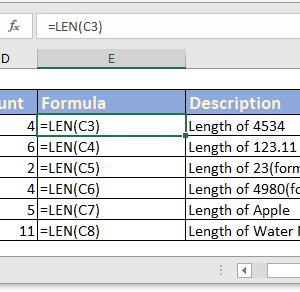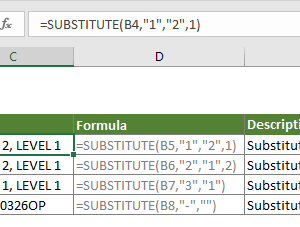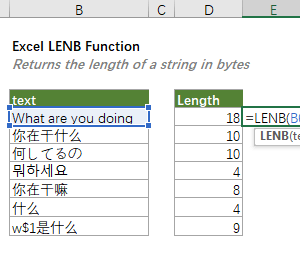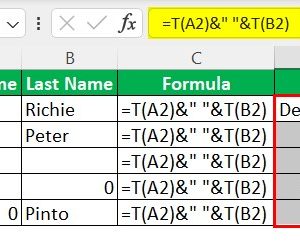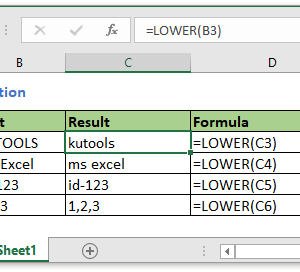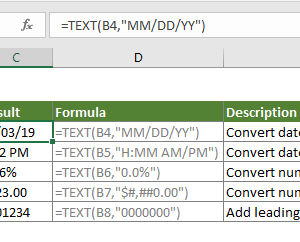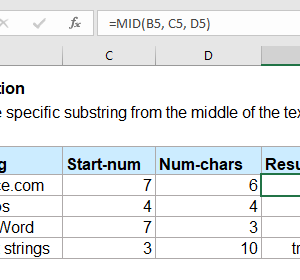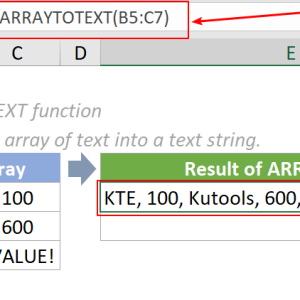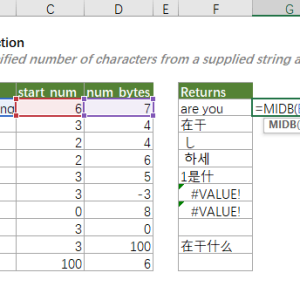Ngay cả những người sử dụng Excel hàng ngày cũng có thể bỏ qua các hàm chuyên biệt như JIS. Hàm này được thiết kế đặc biệt để xử lý văn bản tiếng Nhật, nhưng lại bị ẩn đi trong danh sách hàm của Excel và ít được đề cập trong các tài liệu hướng dẫn. Nhiều người chỉ phát hiện ra JIS khi gặp vấn đề với ký tự hiển thị không đồng nhất hoặc khi cần chuẩn hóa dữ liệu từ nhiều nguồn khác nhau.
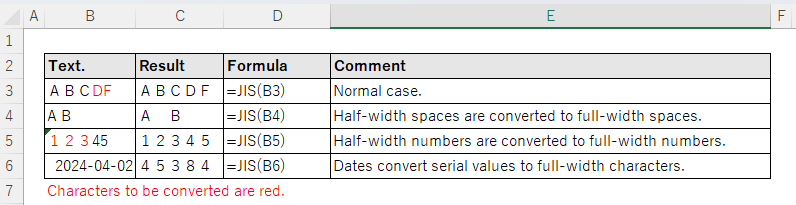
Hàm JIS chuyển đổi ký tự như thế nào
Hàm JIS trong Excel chuyển đổi các ký tự có độ rộng bán phần (một byte) thành ký tự có độ rộng toàn phần (hai byte) trong chuỗi văn bản. Điều này đặc biệt hữu ích khi làm việc với văn bản tiếng Nhật, nơi mà chữ cái tiếng Anh hoặc katakana có thể tồn tại ở cả hai dạng ký tự một byte và hai byte.
Cú pháp của hàm cực kỳ đơn giản:
=JIS(text)
Trong đó:
- text: Văn bản cần chuyển đổi hoặc tham chiếu đến ô chứa văn bản đó
Nếu văn bản không chứa bất kỳ ký tự bán phần nào, hàm sẽ trả về văn bản gốc không thay đổi. Hàm này chỉ tác động lên các ký tự chữ cái tiếng Anh và katakana dạng bán phần, số và ký hiệu cũng được chuyển đổi sang dạng toàn phần tương ứng.
Khi nào cần sử dụng hàm JIS
Có ba tình huống chính mà hàm JIS trở nên cần thiết. Đầu tiên là khi bạn nhận dữ liệu từ nhiều nguồn khác nhau và một số nguồn sử dụng ký tự bán phần trong khi nguồn khác dùng ký tự toàn phần. Sự không đồng nhất này làm cho văn bản trông lộn xộn và khó đọc.
Tình huống thứ hai là khi chuẩn bị báo cáo hoặc tài liệu cần có định dạng nhất quán. Trong văn bản tiếng Nhật chuyên nghiệp, việc sử dụng ký tự toàn phần là tiêu chuẩn cho hầu hết các trường hợp, đặc biệt trong các tài liệu chính thức.
Tình huống thứ ba xảy ra khi import dữ liệu từ hệ thống khác mà mã hóa ký tự không thống nhất. Các hệ thống cũ hoặc các ứng dụng khác nhau có thể lưu trữ cùng một chữ cái bằng các encoding khác nhau, dẫn đến việc hiển thị không nhất quán trong Excel.
Ví dụ 1: Chuyển đổi chữ cái tiếng Anh
Giả sử ô A1 chứa chuỗi “Excel 2024” với các ký tự tiếng Anh dạng bán phần. Để chuyển đổi sang ký tự toàn phần, sử dụng công thức:
=JIS(A1)
Kết quả sẽ là “Excel 2024” với tất cả ký tự được chuyển sang dạng toàn phần. Lưu ý rằng không gian giữa các từ cũng được chuyển từ dạng bán phần sang toàn phần.
Ví dụ này hữu ích khi bạn làm việc với danh sách sản phẩm hoặc mã số mà một số mục nhập sử dụng ký tự bán phần và bạn cần chuẩn hóa toàn bộ danh sách. Thay vì chỉnh sửa từng ô riêng lẻ, chỉ cần kéo công thức xuống toàn bộ cột.
Ví dụ 2: Xử lý katakana hỗn hợp
Trong văn bản tiếng Nhật, katakana có thể xuất hiện ở cả dạng bán phần (hankaku) và toàn phần (zenkaku). Ví dụ ô B2 chứa “エクセル” (katakana bán phần cho “Excel”):
=JIS(B2)
Kết quả trả về “エクセル” với katakana được chuyển sang dạng toàn phần. Đây là định dạng chuẩn trong hầu hết các tài liệu tiếng Nhật chuyên nghiệp.
Tôi thường gặp tình huống này khi import dữ liệu khách hàng từ các hệ thống cũ. Một số tên khách hàng được nhập bằng katakana bán phần để tiết kiệm không gian lưu trữ, nhưng khi xuất báo cáo, cần chuyển về dạng toàn phần để phù hợp với tiêu chuẩn văn phòng.
Ví dụ 3: Kết hợp với hàm MID để xử lý từng phần văn bản
Đôi khi bạn chỉ muốn chuyển đổi một phần cụ thể của chuỗi văn bản thay vì toàn bộ. Kết hợp JIS với hàm MID cho phép làm điều này.
Giả sử ô C3 chứa “Tokyo2024Project” và bạn chỉ muốn chuyển đổi phần “Tokyo” đầu tiên. Sử dụng công thức:
=JIS(MID(C3,1,5))&MID(C3,6,100)
Công thức này trích xuất 5 ký tự đầu tiên (Tokyo), chuyển đổi chúng sang toàn phần với JIS, sau đó nối với phần còn lại của chuỗi từ vị trí thứ 6 trở đi. Kết quả là “Tokyo2024Project” với chỉ phần “Tokyo” được chuyển đổi.
Kỹ thuật này đặc biệt hữu ích khi làm việc với cơ sở dữ liệu lớn mà chỉ một số trường cần chuẩn hóa trong khi các trường khác phải giữ nguyên định dạng gốc.
Lưu ý khi sử dụng hàm JIS
Hàm JIS chỉ hoạt động nếu Excel của bạn có cài đặt hỗ trợ ngôn ngữ tiếng Nhật. Để kiểm tra và bật tính năng này, vào File, chọn Options, sau đó chọn tab Language. Nếu tiếng Nhật chưa được thêm vào danh sách ngôn ngữ soạn thảo, nhấp vào nút Add a Language và chọn Japanese.
Ngoài ra, nếu bạn cần thực hiện chuyển đổi ngược lại từ ký tự toàn phần về bán phần, Excel cung cấp hàm ASC. Ví dụ, công thức =ASC(“Excel”) sẽ trả về “Excel” với ký tự bán phần. Hai hàm này bổ sung cho nhau và giúp bạn linh hoạt xử lý mọi tình huống chuyển đổi ký tự.
Tương thích và phiên bản
Hàm JIS có sẵn trong tất cả các phiên bản Excel từ Excel 2007 trở đi, bao gồm Excel 2010, 2013, 2016, 2019, 2021 và Microsoft 365. Tuy nhiên, một số tài liệu đề cập rằng hàm này không còn xuất hiện trong danh sách hàm mặc định của Excel 2013 trở về sau, mặc dù vẫn hoạt động bình thường khi nhập trực tiếp công thức.
Khi làm việc với file cần chia sẻ cho nhiều người, hãy đảm bảo rằng tất cả người dùng đều có cài đặt ngôn ngữ tiếng Nhật trong Excel của họ. Nếu không, các ký tự có thể hiển thị dưới dạng dấu hỏi chấm hoặc các ký hiệu lạ thay vì văn bản chính xác. Khi lưu file dưới dạng CSV, hãy chọn định dạng mã hóa Shift-JIS hoặc UTF-8 để bảo toàn các ký tự tiếng Nhật đúng cách.